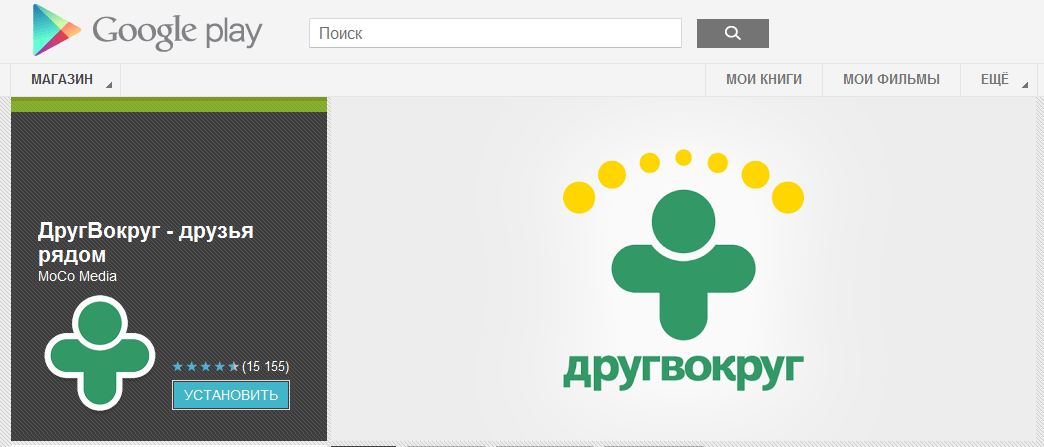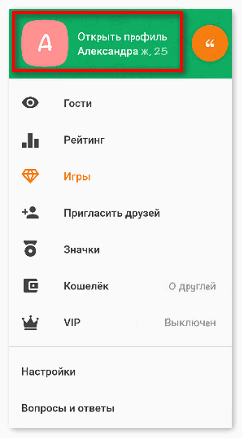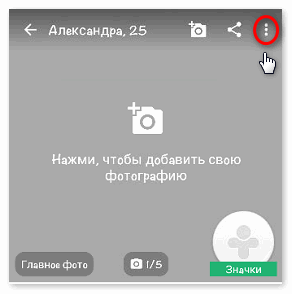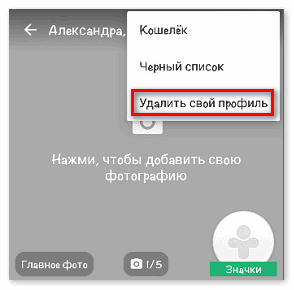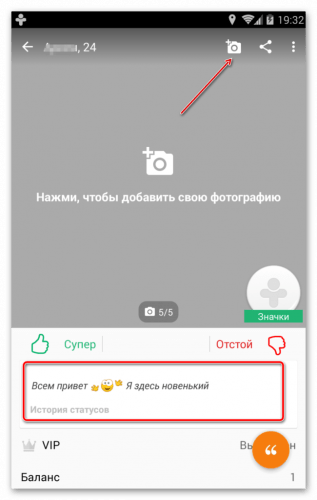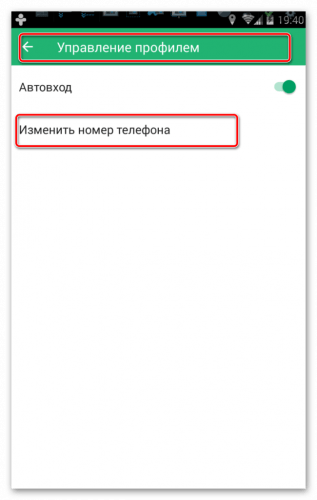Друг вокруг — достаточно старое приложение для знакомств. Появилось уже давно, пик аудитории и популярности уже как пару лет прошел, пора задумываться об удалении аккаунта и приложения полностью.
Зачем удалять аккаунт в соцсети «Друг вокруг»
На то есть несколько причин:
- При удалении аккаунта автоматически отключаются все платные подписки. Если пользователь поставил отметку на оплату VIP аккаунта с карты или баланса телефона, то как только профиль будет удален, все оплаты прекратятся;
- Пользователи, у которых есть номер, не будут видеть аккаунт. Это поможет избежать лишних вопросов или подколок, как это обычно бывает;
- Приложение будет запускаться только по клику. Это немного экономит зарядку и трафик.
В редких случаях удалить аккаунт необходимо из-за действий мошенников. Когда аккаунт попадает в поле зрения спамеров, на него сразу же начинает приходить огромное количество однотипных сообщений с нелегальным контентом или вирусными ссылками. В приложении есть функция, которая позволяет блокировать нежелательных пользователей, но работает она не всегда.
При удалении аккаунта из приложений для знакомств обычно возникают некоторые трудности. Профиль удаляется в течение полугода, полностью убрать приложение, не очистив кэш и все данные с устройства, тоже нельзя.
«Друг вокруг» — как удалить аккаунт с телефона
Структура приложений на Андроид, IOS и Windows Phone отличаются. Кнопки главного меню, сам дизайн и стилистика могут различаться от версии к версии. Для каждой операционной системы есть отдельный алгоритм, как можно удалить приложение Друг Вокруг.
Андроид
Чтобы удалить профиль из Друг Вокруг на Андроид необходимо:
- Перейти в меню, нажав на кнопку в левом верхнем углу;
- Выбрать свое имя и перейти в сам профиль;
- В правом верхнем углу будут три точки, которые вызывают настройки;
- Выбрать пункт “Удалить профиль”;
- Выбрать удаление профиля и ответить на вопрос о причине;
- В последнем меню по середине экрана будет красная кнопка “Удалить профиль”, кликнуть на неё и выйти из приложения.
После удаления должно пройти 6 месяцев, чтобы профиль полностью пропал и его нельзя было восстановить. В течение этого времени можно повторно активировать аккаунт, если ввести те же данные и пароль, но после восстановления нельзя будет его удалять в течение 7 дней.
Во время удаления аккаунт полностью пропадает из поиска, никто не может на него зайти или увидеть. Для пользователей, с которыми были открыты диалоги, аккаунт отображается как удаленный.
После полного удаления, зайти в аккаунт уже нельзя. Даже через администрацию получить доступ не получится. Придется заново регистрироваться, вводить свои данные и создавать профиль.
iOS
На айфонах схема удаления профиля такая же, как и на андроид:
- Заходим в приложение;
- В правом верхнем углу выбираем свой профиль;
- Кликаем по иконке настроек с тремя точками;
- Выбираем пункт “Удалить профиль”;
- Следуем инструкции, отвечаем на вопросы и профиль удаляется.
Алгоритм такой же, как и с любой другой версией. Для того, чтобы полностью удалить профиль, необходимо будет подождать 6 месяцев. Если нет возможности ждать так долго, можно обратиться в администрацию, составить тикет и они за более короткий срок полностью уберут профиль.
Windows Phone
Алгоритм удаления профиля Друг Вокруг из приложения на Windows Phone не отличается от других операционных систем. Для удаления потребуется:
- Перейти в профиль;
- Выбрать настройки профиля;
- Выбрать кнопку “Удалить профиль”;
- Выбрать в появившемся меню именно удаление профиля;
- Ответить на вопрос, нажать на красную кнопку в середине экрана.
Сложности с удалением аккаунта могут возникнуть, если пользователь не до конца прошел процедуру. Недостаточно просто нажать на удаление и ответить на вопрос о причине. Только в третьем меню появляется сама кнопка удаление профиля, после нажатия на которую можно выходить из приложения.
Помимо стандартного удаления профиля, можно полностью убрать свой аккаунт из соцсети, если обратиться к администрации. Чтобы составить тикет, необходимо:
- Перейти в меню в правом верхнем углу;
- Выбрать вкладку “Поддержка”;
- Выбрать любой из доступных вариантов. Рекоменуется кликнуть по “Настройки профиля”;
- Нажать по кнопке “Другое” и оставить заявку на удаление.
При обращении необходимо подтвердить свой номер телефона, сказать о том, что нужно удалить собственный профиль и не ждать восстановления. Администрация решает эти вопросы в пользу своих клиентов, поэтому свободно удаляет. Зайти в аккаунт, удаленный админами уже нельзя.
Таким образом можно тоже удалить свой аккаунт из приложения Друг Вокруг. Пользоваться этим способом можно, когда нет желания ждать в течение 6 месяцев до полного удаления профиля, а желательно сделать это прямо сейчас.
https://www.youtube.com/watch?v=l0443Y8Z7gM
Как удалить «Друг вокруг» с телефона полностью
Удалить приложение можно несколькими способами:
- Перейти в маркет, зайти в список своих приложений, перейти на страницу и удалить. Или можно просто найти Друг Вокруг через поиск, перейти на страницу и нажать на кнопку “удалить”;
- Если это не официальная версия из маркета, то можно зайти в настройки, перейти во вкладку “приложения”, найти Друг Вокруг и удалить его через систему. Предварительно рекомендуется очистить кэш;
- На некоторых версиях Андроид можно удалить приложение через корзину. Удерживать несколько секунд значок приложения, вверху появится вкладка “удалить” и просто перенести приложение туда.
После удаления самого приложения, на телефоне все равно останутся данные и кэш. Необходимо их полностью почистить, если вы этого не сделали перед удалением. Чтобы это сделать, нужно установить специальные программы, вроде “Проводник” или Ccleaner, которые полностью удаляют приложения и данные о нем с памяти устройства.
Удаляется кэш и все данные по двум причинам: если вы будете заново устанавливать приложение, то получите его чистым, что позволит создать новый профиль; все данные не будут занимать место на телефоне и никто не получит к ним доступ.
Как изменить свои данные
Чтобы изменить свои данные в профиле, необходимо:
- Выбрать настройки профиля. Нужно либо свайпнуть вправо и вызывать меню, либо просто кликнуть по собственному имени;
- Перейти в свой профиль и изменить необходимые поля;
- Можно менять фотографии, статус и заполнить информацию о себе.
Добавить можно максимум 5 фотографий, сделать одну из них основной в профиле. Статус отображается на первом же экране, вся информация более подробно показывается при изучении профиля.
Администрация рекомендует заполнить все поля до начала общения. Это повышает вероятность ответа от другого пользователя и позволяет рассказать о себе еще до начала переписки.
В профиле дополнительно отображается текущий баланс и настройки VIP статуса. Чтобы приобрести VIP, необходимо кликнуть по кнопке в главном меню. Там будут настройки, все преимущества и реквизиты для оплаты. VIP позволяет скрытно смотреть чужие профили, выделять свои сообщения на фоне других и получить доступ ко всем стикерам без ограничений.
Изменить отображение подарков можно в профиле. Дополнительно можно приобрести анимации и другие эффекты, или подарить их другому пользователю за монеты приложения, которые покупаются за реальные деньги.
В ранних версиях возникали сложности с изменением геолокации. Она определялась автоматически и пользователь не мог изменить данные, если не удалит профиль и не создаст новый. После этого проблему решили. Сейчас изменить город можно следующим образом:
- Перейти в профиль;
- Выбрать местоположение;
- Изменить город. Геолокацию в этот момент рекомендуется отключить.
Чтобы изменить телефон и пароль для входа, необходимо:
- Перейти в профиль;
- Открыть настройки профиля;
- Выбрать пункт “Управление профилем”;
- Изменить номер телефона.
Пароль меняется в настройках профиля. Есть отдельный пункт “Изменить пароль”. Для того, чтобы это сделать, нужно будет ввести текущий пароль, код из смс и придумать новый. Очень полезная функция в этом приложении, потому что пароль из смс, который дается при регистрации очень сложно запомнить.